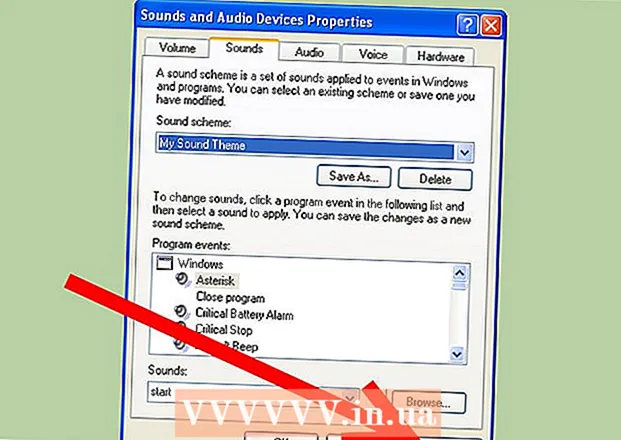Forfatter:
Florence Bailey
Oprettelsesdato:
26 Marts 2021
Opdateringsdato:
1 Juli 2024
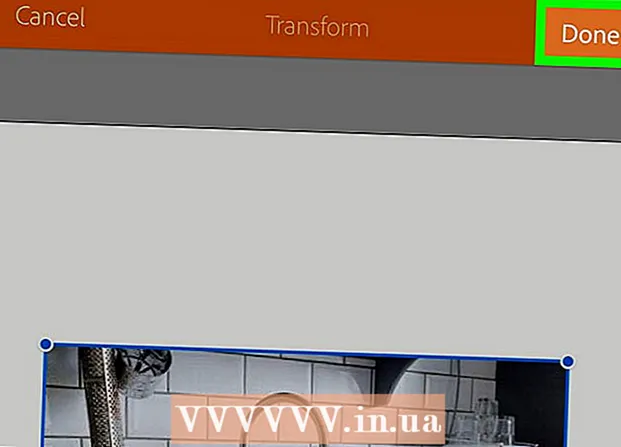
Indhold
Denne artikel viser dig, hvordan du tilføjer et billede til en fil i Adobe Illustrator på en Windows- eller Mac OS X -computer eller i Adobe Illustrator Draw, som er en mobilapplikation med færre funktioner end desktopversionen af Illustrator.
Trin
Metode 1 af 2: På en computer
 1 Åbn filen i Adobe Illustrator. For at gøre dette skal du starte Illustrator, klikke på Filer (i menulinjen)> Åbn, og derefter vælge den fil, som du vil tilføje billedet til.
1 Åbn filen i Adobe Illustrator. For at gøre dette skal du starte Illustrator, klikke på Filer (i menulinjen)> Åbn, og derefter vælge den fil, som du vil tilføje billedet til. - Hvis du vil oprette en ny fil, skal du klikke på Filer (i menulinjen)> Ny.
 2 Klik på Fil på menulinjen. Denne menu er øverst på skærmen.
2 Klik på Fil på menulinjen. Denne menu er øverst på skærmen.  3 Klik på Placere.
3 Klik på Placere. 4 Vælg det billede, du vil tilføje.
4 Vælg det billede, du vil tilføje. 5 Klik på Placere.
5 Klik på Placere. 6 Placer billedet efter behov.
6 Placer billedet efter behov.- Træk et hjørne af billedet indad eller udad for at ændre størrelsen på billedet.
 7 Klik på Tilsluttet. Det er i værktøjslinjen øverst i vinduet.
7 Klik på Tilsluttet. Det er i værktøjslinjen øverst i vinduet.  8 Klik på Fil på menulinjen.
8 Klik på Fil på menulinjen. 9 Klik på Gemme. Det valgte billede tilføjes til filen.
9 Klik på Gemme. Det valgte billede tilføjes til filen.
Metode 2 af 2: På en mobil enhed
 1 Åbn Adobe Illustrator Draw. Dens ikon ligner en orange fjer (fra en fyldepen) på en sort baggrund.
1 Åbn Adobe Illustrator Draw. Dens ikon ligner en orange fjer (fra en fyldepen) på en sort baggrund. - Adobe Illustrator Draw er en gratis app tilgængelig fra Apple App Store (iPhone / iPad) eller Google Play Store (Android).
- Log ind på din Adobe -konto (medmindre det skete automatisk). Klik på "Registrer", hvis du ikke har en konto.
 2 Klik på projektet. Vælg det projekt, hvor du vil tilføje billedet.
2 Klik på projektet. Vælg det projekt, hvor du vil tilføje billedet. - For at oprette et nyt projekt skal du klikke på det hvide "+" tegn i den orange cirkel i nederste højre hjørne af skærmen.
 3 Vælg et format. En liste over formater vises på højre side af skærmen.
3 Vælg et format. En liste over formater vises på højre side af skærmen.  4 Klik på det orange skilt +. Det er i en hvid cirkel på højre side af skærmen.
4 Klik på det orange skilt +. Det er i en hvid cirkel på højre side af skærmen.  5 Klik på Billedlag. Det er tæt på bunden af skærmen.
5 Klik på Billedlag. Det er tæt på bunden af skærmen.  6 Vælg billedets kilde.
6 Vælg billedets kilde.- Tryk på On [enhed] for at vælge et foto i enhedshukommelsen.
- Klik på "Tag foto" for at tage et foto ved hjælp af kameraet på din enhed.
- Klik på Mine filer for at bruge et billede, der er gemt i Adobe Creative Cloud.
- Klik på Market eller Adobe Stock for at købe og / eller downloade en andens billede.
- Når du bliver bedt om det, skal du give Adobe Illustrator Draw adgang til enhedens fotos eller kamera.
 7 Klik eller tag et foto for at tilføje.
7 Klik eller tag et foto for at tilføje. 8 Placer billedet efter behov.
8 Placer billedet efter behov.- Træk et hjørne af billedet indad eller udad for at ændre størrelsen på billedet.
 9 Klik på Parat. Det valgte billede tilføjes til dit Illustrator Draw -projekt.
9 Klik på Parat. Det valgte billede tilføjes til dit Illustrator Draw -projekt.